- ผู้เขียน Abigail Brown [email protected].
- Public 2023-12-17 07:03.
- แก้ไขล่าสุด 2025-01-24 12:26.
รีจิสตรีคีย์สามารถคิดได้เหมือนกับโฟลเดอร์ไฟล์ แต่มีอยู่ใน Windows Registry เท่านั้น คีย์รีจิสทรีมีค่ารีจิสทรี เช่นเดียวกับโฟลเดอร์ที่มีไฟล์ คีย์รีจิสทรีอาจมีคีย์รีจิสทรีอื่นๆ ซึ่งบางครั้งเรียกว่าคีย์ย่อย
รีจิสตรีคีย์ทำงานเหมือนกันในทุกเวอร์ชันของ Windows มีการเปลี่ยนแปลงบางอย่างในวิธีที่คุณยุบและขยายรีจิสตรีคีย์ แต่สิ่งเหล่านี้เล็กน้อยมากและไม่ส่งผลต่อการทำงานของคีย์เหล่านั้น
โครงสร้างของรีจิสทรีของ Windows
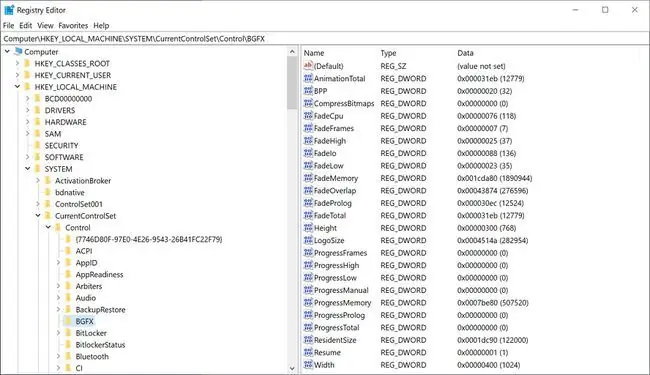
รีจิสทรีของ Windows มีโครงสร้างเป็นลำดับชั้น โดยมีรีจิสตรีคีย์ระดับบนสุดเรียกว่ากลุ่มรีจิสทรี กฎเหล่านี้มีกฎพิเศษแนบมาด้วย แต่เป็นรีจิสตรีคีย์ในทุกแง่มุม
คำว่า "รายการรีจิสทรี" สามารถอ้างถึงส่วนใดๆ ของรีจิสทรีของ Windows (เช่น รังหรือค่า) แต่โดยปกติแล้ว จะมีความหมายเหมือนกันกับคีย์รีจิสทรี
รายการในรีจิสทรีมีโครงสร้างดังนี้:
KEY(HIVE)\SUBKEY\SUBKEY\…\…
มาดูตัวอย่างเฉพาะจาก Registry Editor เพื่อช่วยอธิบายว่ารีจิสตรีคีย์ทำงานอย่างไร:
HKEY_LOCAL_MACHINE\SOFTWARE\Microsoft
อย่างที่คุณเห็น เส้นทางรีจิสทรีที่แสดงด้านบนนี้แบ่งออกเป็นสามส่วน แต่ละส่วนคั่นด้วยแบ็กสแลช:
- HKEY_LOCAL_MACHINE
- SOFTWARE
- Microsoft
แต่ละส่วนแสดงถึงรีจิสตรีคีย์เดียว โดยที่หนึ่งอันขวาสุดซ้อนอยู่ใต้คีย์ก่อนหน้า และอื่นๆ คิดอีกทางหนึ่ง: แต่ละปุ่มอยู่ใต้ปุ่มเดียวทางซ้าย เช่นเดียวกับเส้นทางบนคอมพิวเตอร์ของคุณ เช่น C:\Windows\System32\Boot.
รีจิสทรีคีย์แรก HKEY_LOCAL_MACHINE อยู่ที่ด้านบนสุดของเส้นทางและเป็นกลุ่มรีจิสทรี HKEY_LOCAL_MACHINE ซ้อนอยู่ใต้ SOFTWARE รีจิสตรีคีย์ คีย์ Microsoft เป็นอีกหนึ่งคีย์รีจิสทรีที่ซ้อนอยู่ใต้ SOFTWARE.
คีย์รีจิสทรีไม่คำนึงถึงตัวพิมพ์เล็ก-ใหญ่ ซึ่งหมายความว่าไม่สำคัญว่าตัวอักษรจะเป็นตัวพิมพ์ใหญ่และตัวพิมพ์เล็ก สามารถเขียนได้ทั้งสองแบบโดยไม่กระทบต่อวิธีการทำงาน
รีจิสตรีคีย์สามารถซ้อนกันได้ค่อนข้างลึก ต่อไปนี้คือตัวอย่างระดับความลึกหนึ่งในห้าระดับที่คุณจะพบในรีจิสทรีของคอมพิวเตอร์ Windows ทุกเครื่องภายใต้กลุ่ม HKEY_CURRENT_CONFIG:
HKEY_CURRENT_CONFIG\System\CurrentControlSet\Control\Print\Printers
คุณสามารถเปลี่ยนวิธีการทำงานของ Windows ในระดับพื้นฐานบางอย่างได้โดยการเพิ่ม เปลี่ยนแปลง และลบรีจิสตรีคีย์ อย่างไรก็ตาม คุณต้องใช้ความระมัดระวังอย่างยิ่งในการแก้ไขรีจิสทรี เนื่องจากคุณสามารถทำให้เกิดปัญหาร้ายแรงในคอมพิวเตอร์ของคุณ ซึ่งอาจส่งผลให้ข้อมูลทั้งหมดสูญหายได้
การสำรองและกู้คืนคีย์รีจิสทรี
ควรสำรองข้อมูลรีจิสทรีของคุณก่อนที่จะทำการเปลี่ยนแปลงใดๆ ด้วยสำเนาของคีย์ที่คุณกำลังเปลี่ยนในมือ คุณจะรู้สึกปลอดภัยเมื่อรู้ว่าคุณสามารถเลิกทำการเปลี่ยนแปลงใดๆ ที่อาจส่งผลให้เกิดปัญหาในระบบของคุณได้ คุณไม่จำเป็นต้องสำรองข้อมูลรีจิสทรีทั้งหมดหากไม่ต้องการ คุณสามารถสำรองข้อมูลเฉพาะคีย์รีจิสทรีที่คุณกำลังใช้งาน
รีจิสตรีคีย์สำรองของคุณมีอยู่ในไฟล์ REG คุณสามารถกู้คืนข้อมูลสำรองรีจิสทรีได้อย่างง่ายดายโดยเปิดไฟล์ REG และปฏิบัติตามคำแนะนำ และสามารถทำได้ไม่ว่าคุณจะใช้ Windows เวอร์ชันใด
คำถามที่พบบ่อย
ฉันจะเพิ่มรหัสได้อย่างไร
ใน Windows ให้ใช้แป้นพิมพ์ลัด Windows+ R เพื่อเปิด Registry Editor จากนั้นป้อน regedit > ตกลง ในบานหน้าต่างด้านซ้าย นำทางไปยังรีจิสตรีคีย์ที่คุณต้องการเพิ่ม > คลิกขวาที่คีย์ > เลือก ใหม่ > Key.
รีจิสตรีคีย์ห้าตัวคืออะไร
ใน Windows เวอร์ชันส่วนใหญ่ คีย์ต่อไปนี้อยู่ในรีจิสทรี: HKEY_CLASSES_ROOT (HKCR), HKEY_CURRENT_USER (HKCU), HKEY_LOCAL_MACHINE (HKLM), HKEY_USERS (HKU) และ HKEY_CURRENT_CONFIG






